win7窗口颜色没有透明怎么办?win7窗口颜色没有透明解决方法
近日有一些小伙伴咨询小编win7窗口颜色没有透明怎么办?下面就为大家带来了win7窗口颜色没有透明的解决方法,有需要的小伙伴可以来了解了解哦。
win7窗口颜色没有透明怎么办:
1、首先我们右键桌面空白处,选择“个性化”(如图所示)。
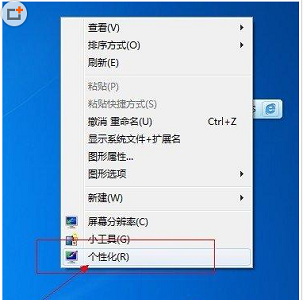
2、在个性化中找到“aero主题”(如图所示)。
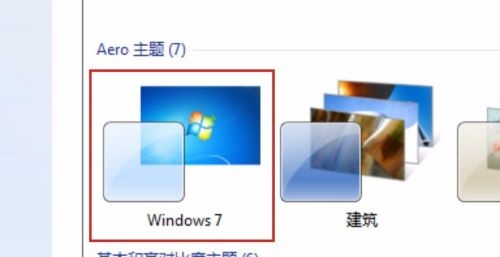
3、然后点击“窗口颜色”(如图所示)。
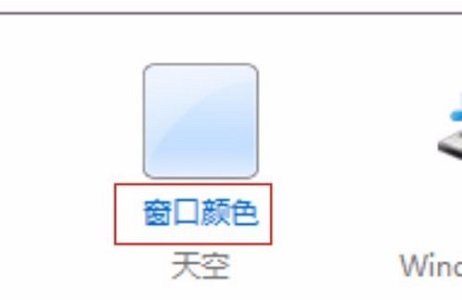
4、勾选图示位置的“启用透明度效果”就可以让窗口透明了(如图所示)。
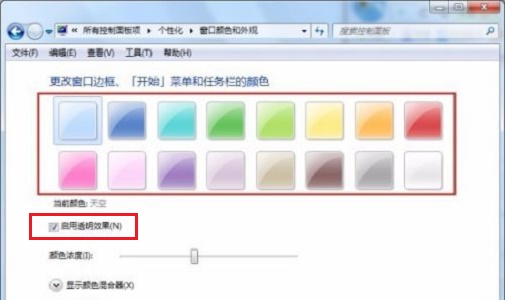
5、如果我们发现勾选不了或者没有这个选项,可以在开始菜单中搜索“aero”并选择图示程序(如图所示)。
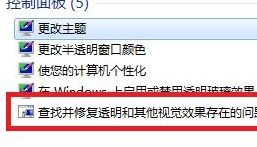
6、然后等待问题检测完毕修复即可(如图所示)。
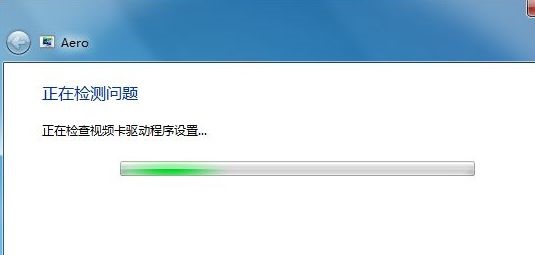








 苏公网安备32032202000432
苏公网安备32032202000432